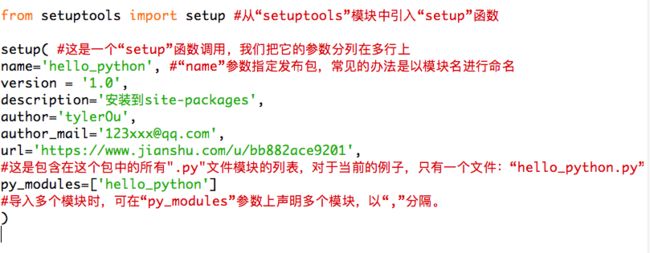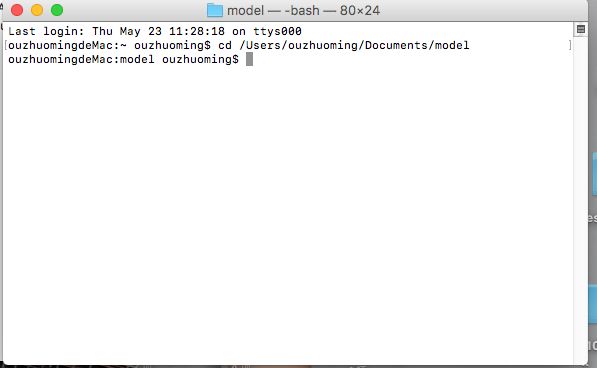前言:周所周知,python库是由多个模块的集合组成,而每一个模块都是由多个函数组成。在日常的开发中,我们常常需要自定义第三方的模块。而Python的标准库却是不可拓展的,为此Python引入了Site-packages用于我们在日常开发中,我们开发时就可以在Site-packages位置中增加和删除第三方模块了。以下就向大家介绍将Python模块安装到Site-packages的步骤。(步骤操作基于mac,当然windows也会介绍)
1、创建一个发布描述,使用“setuptools”将模块安装到site-packages
①第一步在要安装到“Site-packages”第三方模块系统目录中为模块创建(至少)两个描述文件:setup.py和README.txt。其中setup.py为安装文件,README.txt为模块的描述文件(可任意编写,以通俗易懂的表达方式描述模块的作用即可)
以引入hello_python模块为例子:
②在hello_python所在目录创建setup.py和README.txt文件
③编写setup.py文件,代码片段如下:(代码希望大家还是能够动手打打)
2、生成发布文件
在这个阶段,应该有三个文件:hello_ptyhon.py 、setup.py 和README.txt文件
我们现在需要将这三个文件,打包生成一个发布文件。
①在类UNIX(如mac等)操作系统上的生成发布文件
Ⅰ:打开终端切换至存放hello_ptyhon.py 、setup.py 和README.txt文件的文件夹中
ⅠⅠ:在终端对应的第三方模块存放目录中执行python3 setup.py sdist 命令
(当看到creating 和 removing提示时即创建成功)
ⅠⅠⅠ:检查存放模块的目录内是否生成了模块名.tar.gz归档文件
你会在一个目录内名为“dist”文件中找到新创建的 “模块名.tar.gz”归档文件。如果没有生成该归档文件,以检查操作步骤是否出错,如果有了该文件就可以把模块安装到Site-packages中了。
②在windows上生成一个发布文件:(图略)
Ⅰ:使用命令行窗口切换至存放模块的目录中
ⅠⅠ:在命令行对应的模块存放目录中 输入命令:py -3 setup.py sdist
在最后两行出现 adding '文件名' 和 removing '文件名‘(and everything under it)即为安装成功。
ⅠⅠⅠ:检查存放模块的目录内是否生成了模块名.zip/rar归档文
你会在一个目录内名为“dist”文件中找到新创建的 “模块名.zip/rar”归档文件。如果没有生成该归档文件,以检查操作步骤是否出错,如果有了该文件就可以把模块安装到Site-packages中了。
3、最后一步:用“pip”安装发布文件
Python 3.4(及更新版本)包含一个名为pip的工具,pip表示Package Installer for Python(Python的包安装工具)
①在类UNIX操作系统上完成最后一步:
Ⅰ:在新创建的dist文件夹打开一个终端,执行以下命令:
sudo python3 -m pip install hello_python-1.0.tar.gz
当命令执行成功时,终端上会显示以下消息(successfully):
ⅠⅠ:检查是否安装成功
进入到site-packages 目录中找到安装的py文件:我的目录如下:/Library/Frameworks/Python.framework/Versions/3.7/lib/python3.7/site-packages
用打开Python编译器编译后(我用的是Python自带的IDLE编译器),调用该模块下的方法查看是否成功输出。
现在hello_python.py模块已经安装为site-paceages的一部分了。
②在windows操作系统上完成最后一步:(图略)
Ⅰ:命令行切换至新创建的dist文件夹的目录内,执行以下命令:
py -3 -m pip install dist文件夹下的模块名.zip/rar文件
此处例子为:py -3 -m pip install hello_python.zip/rar
同样地,上述命令执行完毕后会显示Successfully等消息。
至此,以上便是python模块安装到Site-packages的全步骤了。手动码字,有出错望斧正。